11 jmeter之图形监控扩展
Jmeter默认监听器的缺陷
Jmeter默认的监听器在表格、文字方面比较健全,但是在图形监控方面比较逊色,尤其在监控Windows或Linux的系统资源方面。但是jmeter作为一款开源工具,允许通过插件拓展相应功能,弥补自身的不足。
Jmeter的图形监控拓展
1.插件下载。官网(https://jmeter-plugins.org/downloads/old/)下载JMeterPlugins-Standard-1.4.0.zip和ServerAgent-2.2.1.zip(可以百度下载)。
2.将JMeterPlugins-Standard-1.4.0.zip中的JMeterPlugins-Standard.jar包放在apache-jmeter-4.0\lib\ext目录下。
3.重启Jmeter,查看线程组和监听器里出现jp开头的即表示加载成功。

4.解压ServerAgent-2.2.1.zip,将ServerAgent目录以及下面的文件复制到我们测试的服务器上,然后点击打开(windows下双击运行startAgent.bat,linux下运行startAgent.sh命令),默认端口为4444(注意端口是否被占用,一般不需要修改)。特别是对于erfMon Metrics Collector测试一定要启动ServerAgent。
注意:运行ServerAgent需要Java环境,如果双击ServerAgent.bat时闪退打不开,则很有可能是服务器没装JDK。另外,运行ServerAgent之前,查看4444端口是否被占用或者根本没开启,有些企业为了安全起见,会默认封闭大多数端口,运行 telnet ip 端口 查看,如果端口不通则需要手动打开(通过服务器管理器配置出站规则和入站规则),打开之前询问项目经理是否可开放。
5.常用功能
监听系统资源,包括CPU、内存、IO等:在监听器中添加jp@gc - PerfMon Metrics Collector
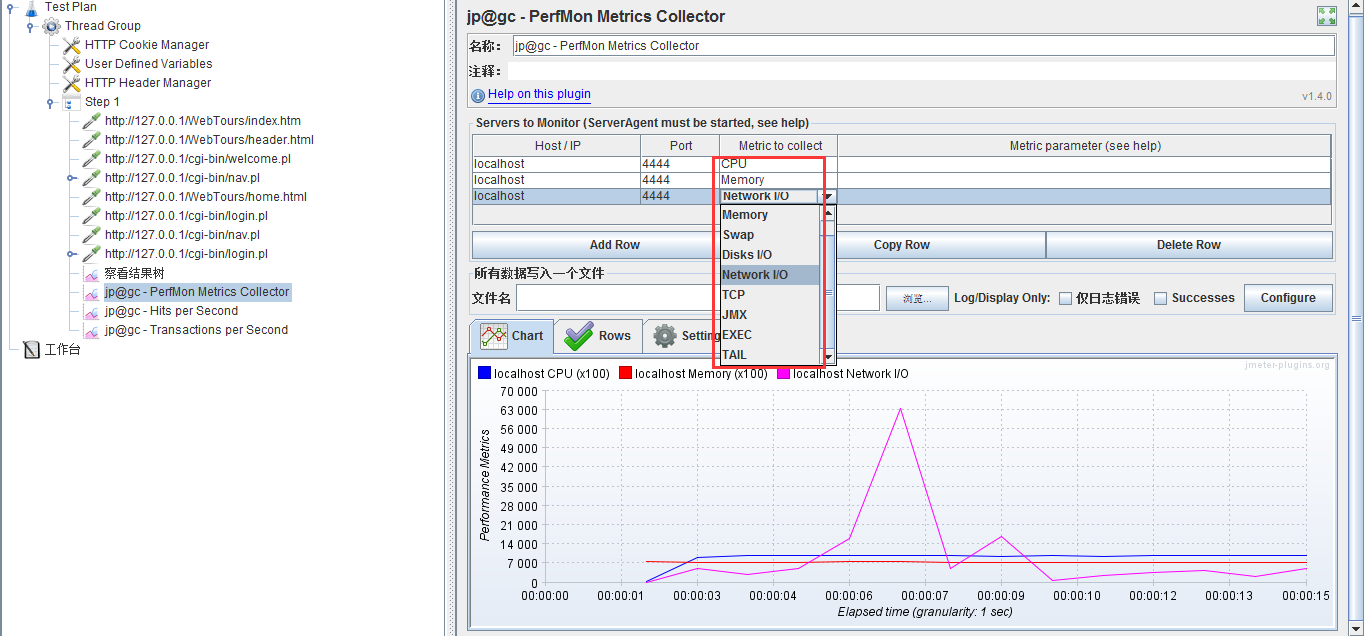
监听每秒点击数:在监听器中添加jp@gc - Hits per Second

监听吞吐率即每秒的事务数:在监听器中添加jp@gc - Transactions per Second

可以右击图表,选择保存图片。
6.注意:jmeter添加jp@gc - PerfMon Metrics Collector后运行报错?
2018-04-25 11:53:06,519 ERROR o.a.j.JMeter: Uncaught exception: java.lang.NoSuchMethodError: org.apache.jmeter.samplers.SampleSaveConfiguration.setFormatter(Ljava/text/DateFormat;)V
我用的jmeter版本是4.0,按照上述步骤操作后运行脚本发现报错,百度之后发现是版本问题,貌似4.0版本没有setFormatter函数功能(网上说Jmeter 3.2也没有setFormatter函数功能),无奈只能重新下载了一个3.1版本。之后运行一切正常。


